Vault 사용자는 2024버전 신 기능으로 사용할 수 있게 된 “Inventor 설계 데이터 및 템플릿 관리” 방법을 적용하기 시작 하였습니다. 초기만 해도 Vault 로그인할 때에 동기화 하는 과정에서 메시지 창이 오래 지속되는 문제도 현재는 신속하게 체크하여 닫도록 개선되었습니다. 동기화 메시지는 실제로 설계 데이터 및 템플릿에 변경사항이 없더라도 동기화 과정에서 무조건 발생 되도록 설계 되었습니다.
이 방법을 통해 Vault를 사용하지 않고 단일 프로젝트로 사용하여 회사 혹은 팀 내에 공용 폴더로 설정하였던 상황을 Vault로 설정하여 관리자는 사용자에게 설계의 표준 파일을 쉽게 배포할 수 있습니다. 설계 데이터와 동일하게 표준 파일로 Vault에 체크인 된 파일이 항상 최신 파일 입니다. 예를 들면 Vault 서버에 템플릿 파일이 존재하지만 내 로컬 작업 공간에 파일이 존재하지 않다면 동기화 과정에서 이를 자동으로 복사합니다.
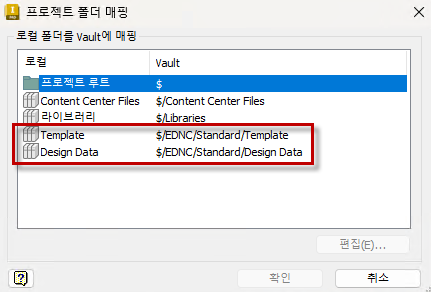
문의된 사항은 설계 데이터 및 템플릿을 위와 같이 매핑하여 사용하다가 사용중에 표준이 변경되어 스타일이 충돌이 난 경우 입니다. 이 방법은 일반 사용자가 하는 것보다는 표준을 담당하고 있는 팀의 관리자가 해주는 것이 좋습니다.
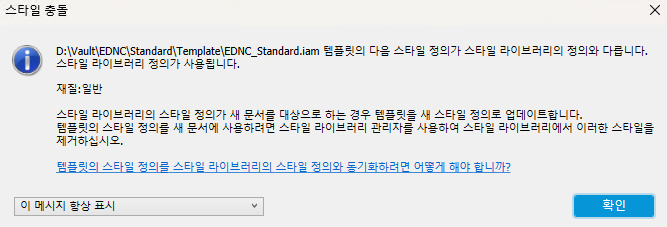
- 조립품 템플릿에 표준이 저장되지 않은 경우 (Design Data > Template)
1. 템플릿 파일을 편집하기 위해 체크 아웃 합니다. Vault에 체크인 된 파일을 열기하여 체크아웃 하여도 상관없습니다.
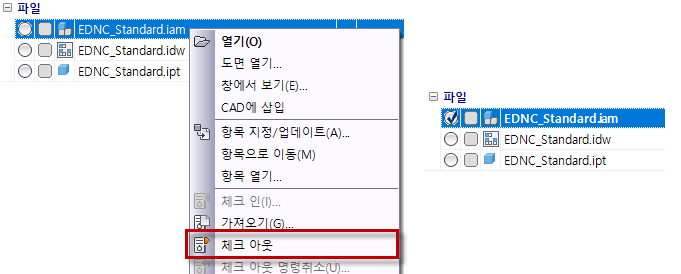
2. 인벤터의 스타일 및 표준 탭에 업데이트를 진행하여 템플릿 파일에 업데이트 합니다.
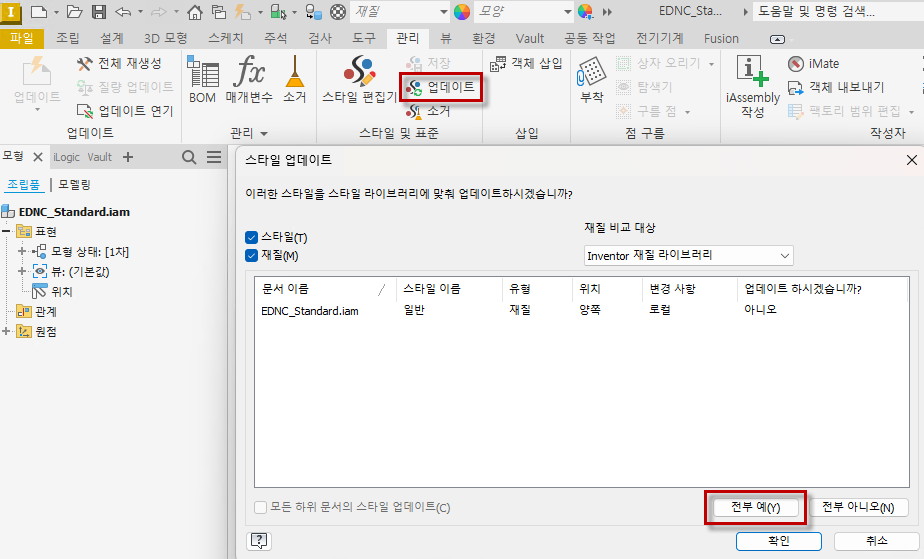
3. 업데이트 메시지에서 “예” 합니다.

4. 템플릿 파일을 체크인 합니다.
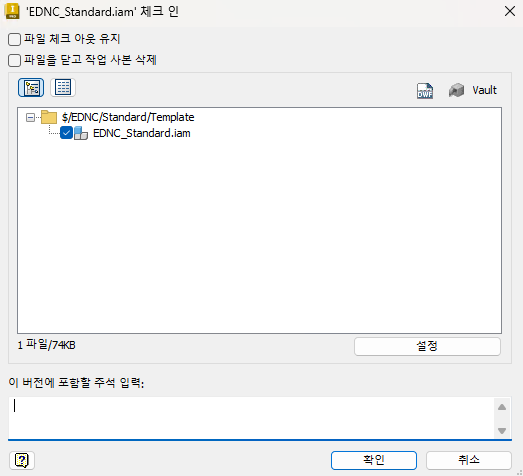
5. 해당 템플릿은 버전이 누적되었습니다.
6. 조립품 템플릿을 새로 만들기 하여 충돌 메시지가 열리는지 여부를 확인 합니다.
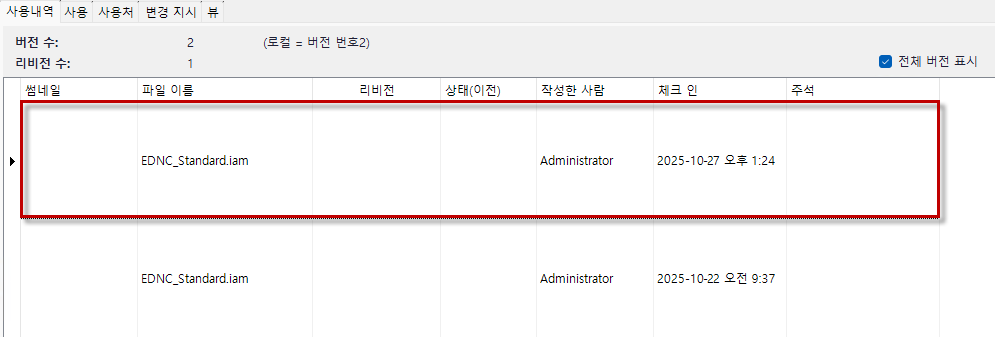
- 도면 템플릿이 수정되어 스타일 라이브러리(Design Data)에 저장되지 않은 경우 (Design Data < Template)
- 스타일 및 표준을 저장하기 위해 프로젝트 파일을 체크 아웃 합니다.
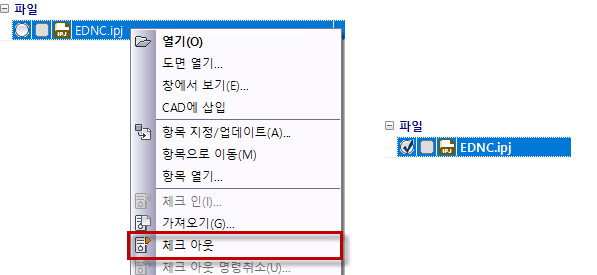
2. 스타일 라이브러리(Design Data)를 저장해야 하기 때문에 모든 파일을 체크 아웃 합니다.
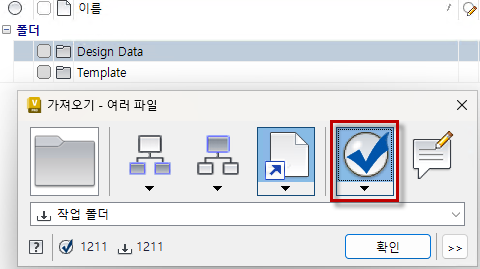
3. 프로젝트 파일을 “읽기-쓰기” 상태로 변경한 후 저장 합니다.
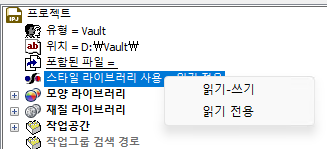
4. 스타일 및 표준을 “저장” 합니다.
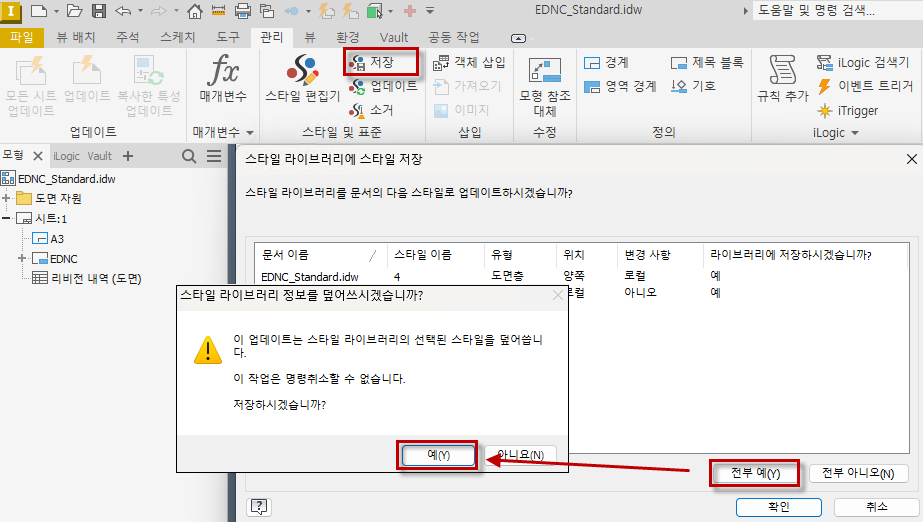
5. 스타일 라이브러리(Design Data)를 체크인 합니다.
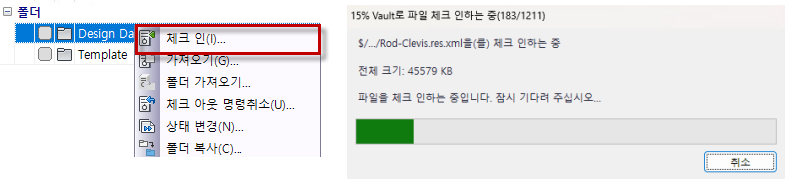
6. 스타일 라이브러리 파일 중 업데이트 된 파일만 버전이 누적되고 나머지 파일에 대해서는 버전이 누적되지 않습니다.
7. 도면을 새로만들기하여 충돌 메시지가 열리는지 여부를 확인 합니다.
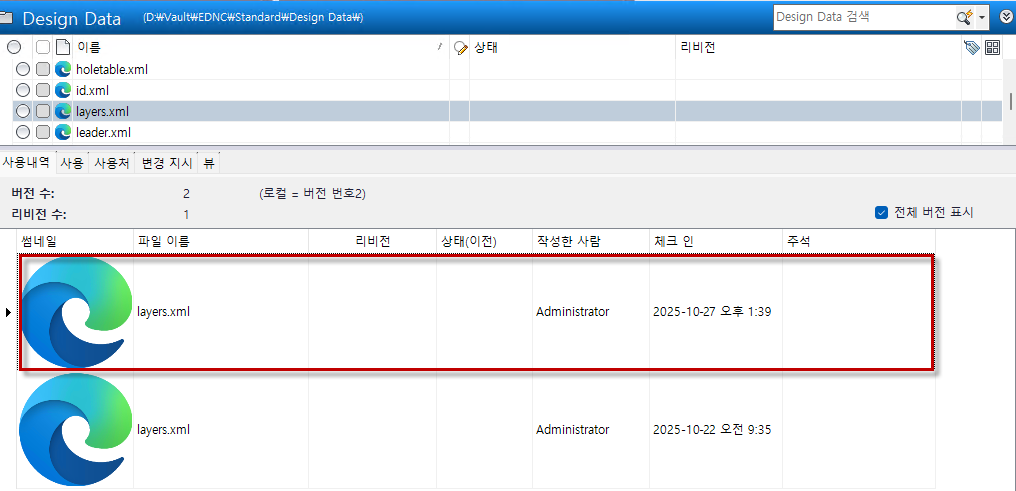
- 버전을 누적시키고 싶지 않다면 모든 파일을 단일 프로젝트 상태에서 수정한 후 Vault로 새로 체크인하는 방법을 진행합니다.
